- 冒险村物语
- 英雄无敌3塔防
- 驾考家园手游
台式电脑插上耳机无反应的处理方法 耳机插到电脑上没反应怎么办
2017-04-06
台式电脑插上耳机无反应的处理方法 耳机插到电脑上没反应怎么办 电脑的耳机插孔经常会出现这种那种的故障,有时候插上麦没反应,有时候插上耳机,耳机没声音,外放却还在工作,令人摸不着头脑,今天小编就为大家带来了有关解决办法,希望能够帮到大家。
鼠标右键点击左下角的“开始”按钮,打开控制面板
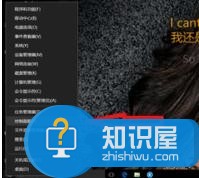
点击“硬件和声音”(这里以“类别”为查看方式举例,当然也可以从其他查看方式打开)
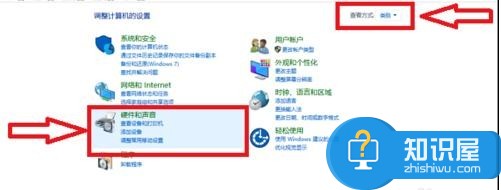
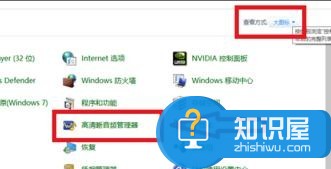
找到“高清晰音频管理器”双击打开(注意,不是在“声音”这一栏,别找错了)

打开管理器以后在窗口右边有一个黑色的小按钮,点击打开
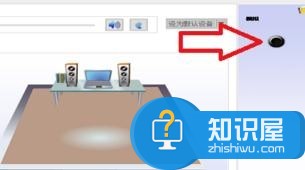
如果黑色按钮点了没反应,那就点击右上角的文件夹图标,在跳出来的窗口里,把“禁用前面板插孔检测”的勾去掉,点击确定

在弹出的窗口里选择出现故障的设备,如果插上耳机没有声音就选择耳机,点击确定进行设备验证,问题就解决了
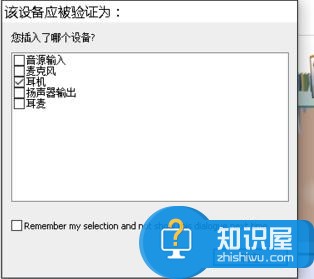
耳机、麦克风、音响等设备出现故障一般都可以在这里解决,操作简单却经常能派上用场,还是很实用的。
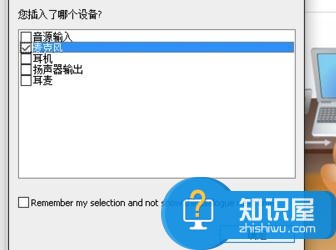
人气推荐
知识阅读
-

五万元12核3X+GTX480SLI发烧友配置
2011-02-20
-

惠普Compaq dx2310现在是2950元
2011-02-14
-

8700元最新SNB酷睿i7豪华电脑配置推荐
2011-02-13
-

2000元最便宜32nm主机配置推荐
2011-02-20
-

4000元酷睿32nm热销配置推荐
2011-02-20
-

联想启天M6900品牌电脑售3800元
2011-02-14
-

笔记本多长时间该清灰?
2022-03-26
-

2022年3000元电脑最强组装清单
2022-03-26
-

不到3000元家用办公都行的装机平台
2011-02-13
-

笔记本电脑硬盘空间不足如何解决 笔记本电脑硬盘空间不足解决方法
2017-07-12
精彩推荐
- 游戏
- 软件
-

像素拼图最新版下载v5.01 安卓版
其它手游 23.76MB
下载 -

机器人战斗竞技场手机版下载v3.71 安卓版
其它手游 77.19MB
下载 -

果冻人大乱斗最新版下载v1.1.0 安卓版
其它手游 113.98MB
下载 -

王者100刀最新版下载v1.2 安卓版
其它手游 72.21MB
下载 -

trueskate真实滑板正版下载v1.5.102 安卓版
其它手游 83.48MB
下载 -

矢量跑酷2最新版下载v1.2.1 安卓版
其它手游 119.39MB
下载 -

休闲解压合集下载v1.0.0 安卓版
其它手游 33.41MB
下载 -

指尖游戏大师最新版下载v4.0.0 安卓版
其它手游 74.77MB
下载
-
飞天萌猫下载v3.0.3 安卓版
下载
-
火柴人越狱大逃脱下载v1.1 安卓版
下载
-
末日战场生死局下载v1.0 安卓版
下载
-
安静书女孩世界下载v1.0 安卓版
下载
-
消个寿司下载v1.00 免费版
下载
-
趣味找猫猫下载v1.1.2 安卓版
下载
-
方块男孩大战恶霸最新版下载v1.0.18 安卓版
下载
-
根本难不倒我下载v1.0.1 最新版
下载










